Si të shkruani shënime në OneNote 2013 në Android

Mësoni si të shkruani shënime në OneNote 2013 në Android me krijimin, hapjen dhe regjistrimin e shënimeve. Aplikoni strategji efektive për menaxhimin e shënimeve tuaja.
PowerPoint 2013 ju mundëson të tërhiqni vëmendjen te fotografitë tuaja duke shtuar veçori stilistike si kufijtë, hijet dhe reflektimet. Këtu është një rrëshqitje me disa kopje të një fotografie, secila me një stil të ndryshëm të aplikuar.

Për të shtuar një efekt stili në një foto, zgjidhni figurën dhe hapni skedën Veglat e figurës në Shirit. Pastaj, thjesht zgjidhni stilin e figurës që dëshironi të aplikoni.
PowerPoint vjen me 28 stile të paracaktuara fotografish, të paraqitura në galeri. Secili prej këtyre stileve është thjesht një kombinim i tre llojeve të formatimit që mund të aplikoni në foto: Forma, Kufiri dhe Efektet. Nëse dëshironi, mund t'i aplikoni këto formate individualisht.
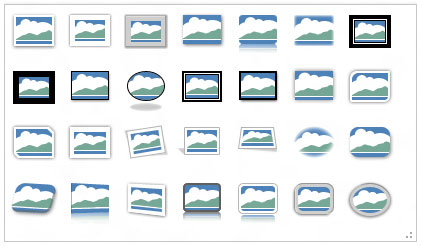
Vini re se nëse përdorni një nga këto stile të paracaktuara fotografie, fotografia do të përditësohet automatikisht nëse më vonë ndryshoni temën e prezantimit. Si rezultat, duhet të përdorni një nga stilet e paracaktuara sa herë që është e mundur.
Mund të aplikoni një kufi në një foto duke hapur skedën Veglat e figurës→ Formati dhe duke klikuar Kufiri i figurës në grupin "Stilet e figurës". Kjo zbulon menynë Picture Border, e cila ju lejon të zgjidhni ngjyrën e kufirit, peshën (gjerësinë e vijave kufitare) dhe modelin e vizave që dëshironi të përdorni.
Vini re se nëse keni aplikuar një formë në figurë, kufiri zbatohet në formë.
Butoni "Efektet e figurës" në grupin "Stilet e figurës" (i vendosur në skedën "Format") ju lejon të aplikoni disa lloje efektesh interesante në fotot tuaja. Kur klikoni këtë buton, shfaqet një meny me opsionet e efekteve të mëposhtme:
Shadow: Aplikon një hije në figurë. Ju mund të zgjidhni një nga disa efekte hije të paracaktuara ose të thirrni një kuti dialogu që ju lejon të personalizoni hijen.
Reflektimi: Krijon një imazh të pasqyruar të figurës nën figurën origjinale.
Shkëlqim: Shton një efekt shkëlqyes rreth skajeve të figurës.
Skajet e buta: Zbut skajet e figurës.
Bevel: Krijon një pamje të pjerrët 3-D.
Rrotullimi 3D: Rrotullon figurën në një mënyrë që krijon një efekt tredimensional.
Mënyra më e mirë për të kuptuar se si t'i përdorni këto efekte është të eksperimentoni me to për të parë se si funksionojnë.
Mësoni si të shkruani shënime në OneNote 2013 në Android me krijimin, hapjen dhe regjistrimin e shënimeve. Aplikoni strategji efektive për menaxhimin e shënimeve tuaja.
Mësoni si të formatoni numrat në një varg teksti në Excel për të përfshirë informacione të sakta dhe tërheqëse për raportet tuaja.
Në Excel 2010, fshini të dhënat apo formatin e qelizave lehtësisht me disa metoda të thjeshta. Mësoni si të menaxhoni përmbajtjen e qelizave me opsione të ndryshme.
Zhvilloni aftësitë tuaja në formatimin e elementeve të grafikut në Excel 2007 përmes metodave të thjeshta dhe efikase.
Mësoni se si të rreshtoni dhe justifikoni tekstin në Word 2010 me opsione të ndryshme rreshtimi dhe justifikimi për të përmirësuar formatimin e dokumenteve tuaja.
Mësoni si të krijoni makro në Excel 2019 për të automatizuar komandat dhe thjeshtuar detyrat tuaja.
Mënyra vizuale dhe e shpejtë për të vendosur një ndalesë skedash në Word 2016 është përdorimi i vizores. Zbulo disa këshilla dhe truke për përdorimin e skedave në këtë program.
Mësoni si të formula boshtet X dhe Y në Excel 2007, duke përfshirë mundësitë e ndryshimit të formatimeve për grafikët e ndryshëm.
Eksploroni se si Excel mund t
Mësoni se si të përdorni veçorinë Find and Replace të Excel 2007 për të gjetur dhe zëvendësuar të dhëna në mënyrë efikase. Kjo udhëzues është e përshtatshme për të gjithë përdoruesit që dëshirojnë të rrisin produktivitetin e tyre.







